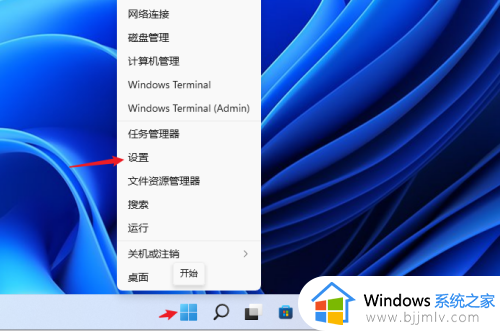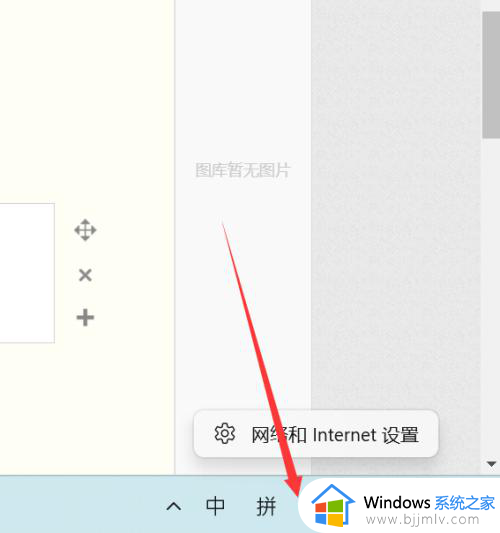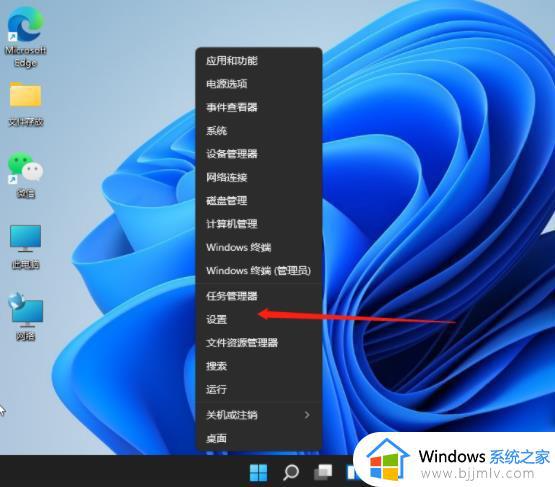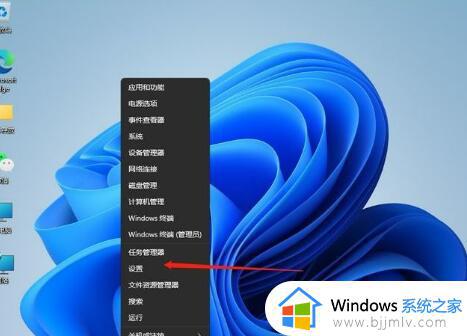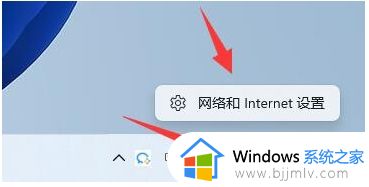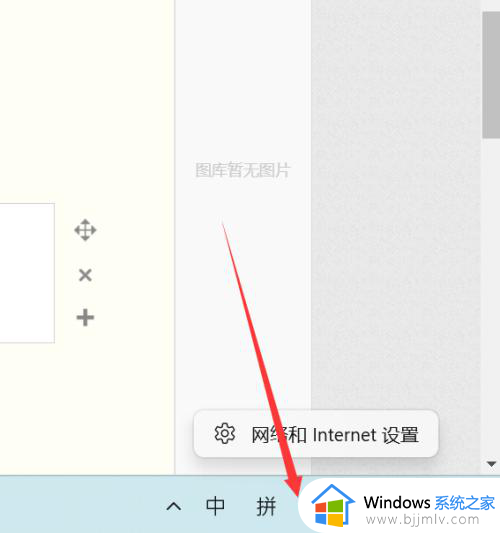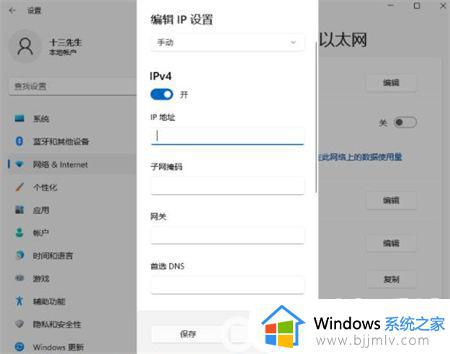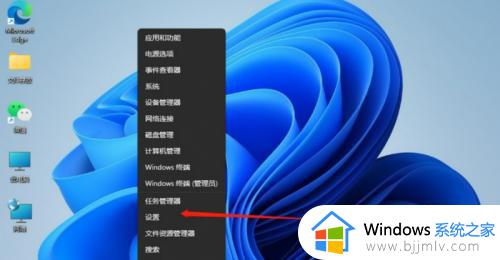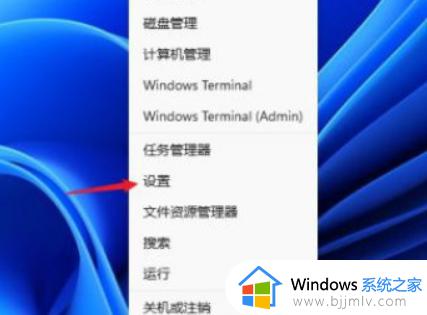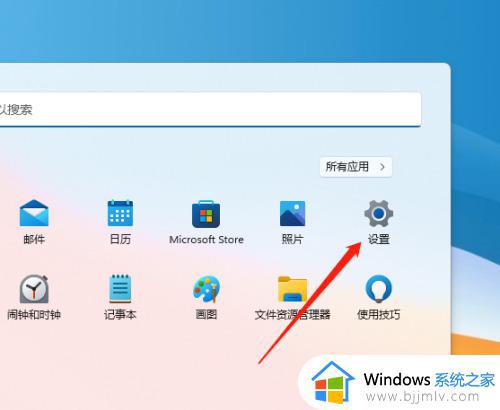windows11改ip地址的方法 windows11修改ip地址如何操作
更新时间:2023-07-24 09:26:39作者:qiaoyun
ip是电脑中独有的一个标识,但是如果遇到ip冲突或者其他原因的时候,就需要对ip进行修改,然而有些用户刚接触windows11系统,所以根本不清楚如何修改ip地址,操作方法并不会难,有想要知道的用户们就跟着笔者一起来学习一下windows11改ip地址的方法。
方法如下:
1、进入Windows设置窗口,左侧点击网络 & Internet;
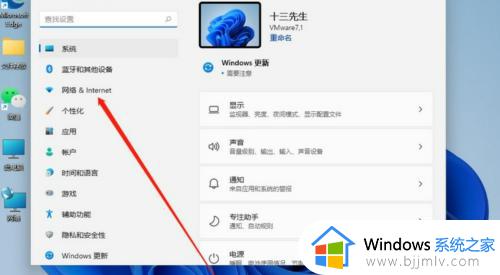
2、在右侧找到已连接的网络图标,点击属性;
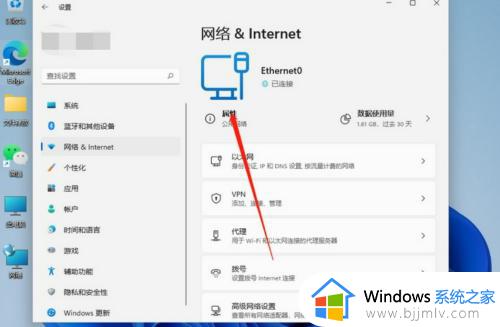
3、网络属性窗口中,找到并点击IP 分配旁的编辑;
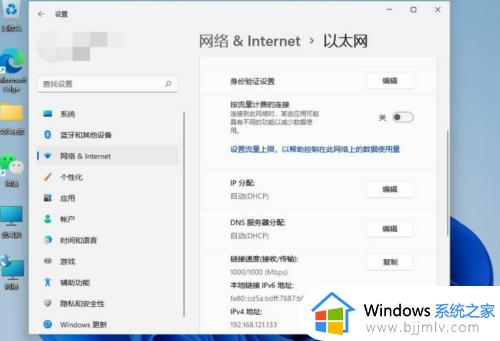
4、编辑 IP 设置窗口,点击手动,并将IPv4开启;
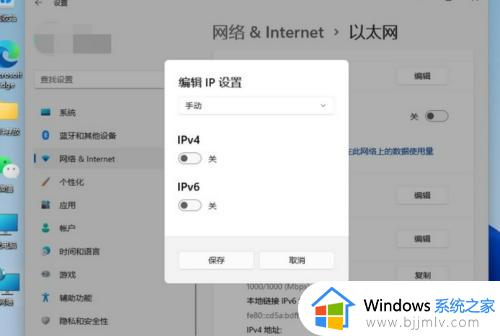
5、根据自己局域网的网段,输入IP 地址、子网掩码、网关等信息后,再点击保存即可。
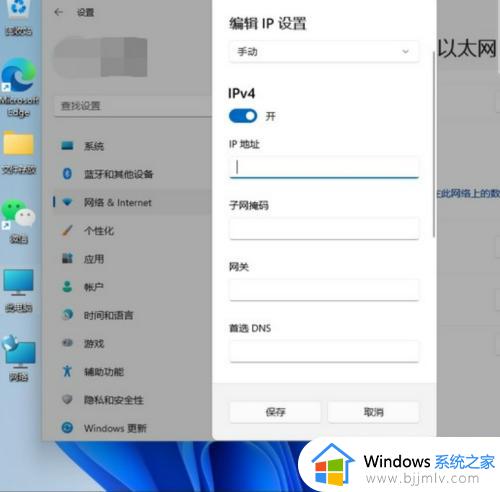
以上给大家介绍的就是windows11修改ip地址如何操作的详细内容,有一样需求的用户们可以学习上述方法步骤来进行修改即可。